بنر
مقدمه
این بخش امکاناتی مانند ایجاد بنر جدید، انتشار آن بر روی صفحه اصلی (خانه)، مدیریت بنرهای قبلی، قابلیت قرار دادن بنرهای مختلف در بخش اسلاید شو صفحه اصلی سایت و امکان انتقال پیام مورد نظر را به بازدید کنندگان سایت را فراهم نموده است و از این طریق آن ها می توانند از رویدادها، محصولات، خدمات مختلف سازمان مطلع شوند.
با ایجاد یک بنر و لحاظ کردن محتوای دلخواه بر روی آن، بنر مورد نظر در بخش اسلاید شو صفحه اصلی (خانه) قرار خواهد گرفت و برای کاربران قابل مشاهده خواهد بود.
نحوه دسترسی
نحوه دسترسی به بخش بنرها در سیستم بدین شرح است:
مدیریت محتوا > بنر
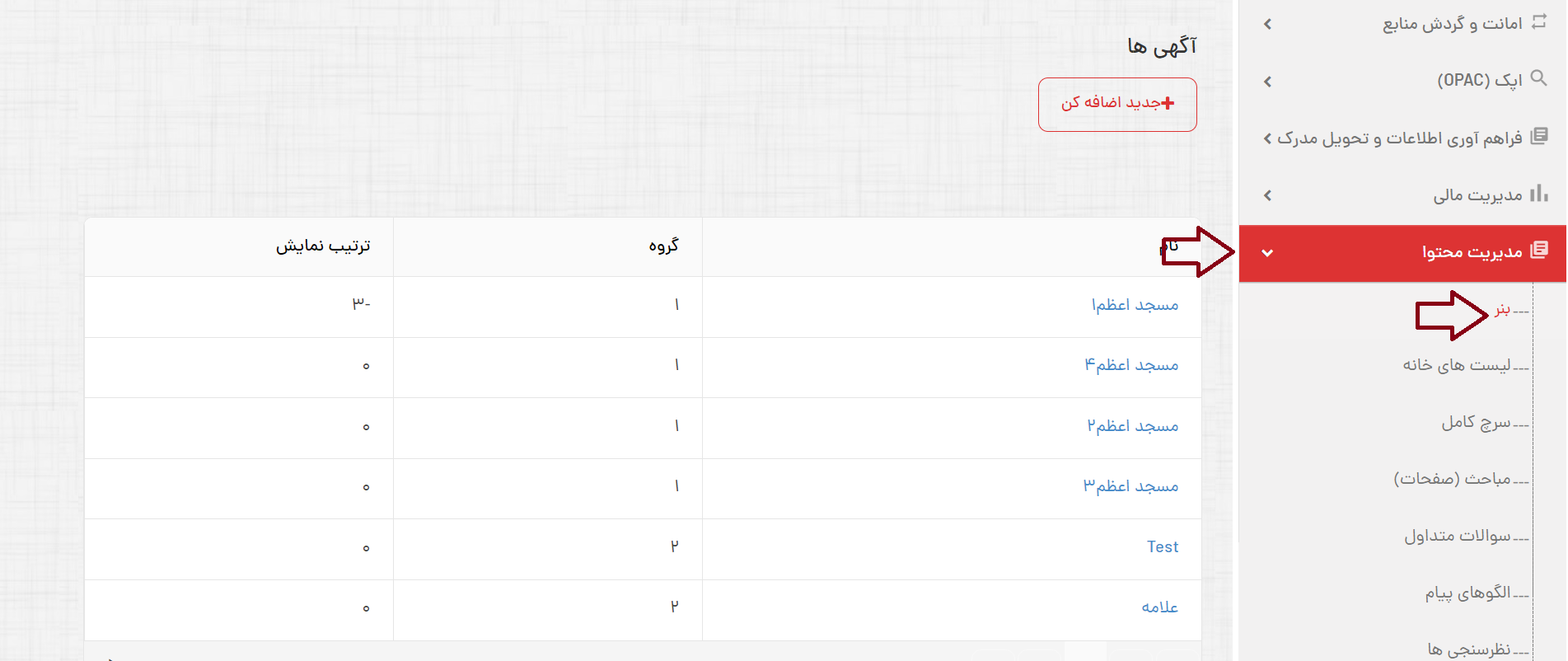
آگهی ها
در این بخش فهرستی از بنرهایی که تاکنون ایجاد شده اند نمایش داده میشود، که با کلیک بر روی هرکدام در فهرست، امکان ویرایش و حذف بنر مورد نظر فراهم می شود. به علاوه این بخش دارای امکان ایجاد بنر جدید با استفاده از دکمه "جدید اضافه کن " می باشد که در بخش های زیر به توضیح و راهنمایی آن پرداخته شده است.
بصورت پیش فرض در هر صفحه 15 مورد نمایش داده میشود. با کلیک روی گزینههای بعدی و یا قبلی امکان رفتن به صفحات بعدی یا قبلی فراهم میشود. با انتخاب دکمه برو به صفحه اول و برو به صفحه آخر نیز صفحه اول و آخر به شما نمایش داده میشود. همچنین با انتخاب تعداد آیتم در صفحه نیز میتوان نمایش تعداد موارد در هر صفحه را تغییر داد.
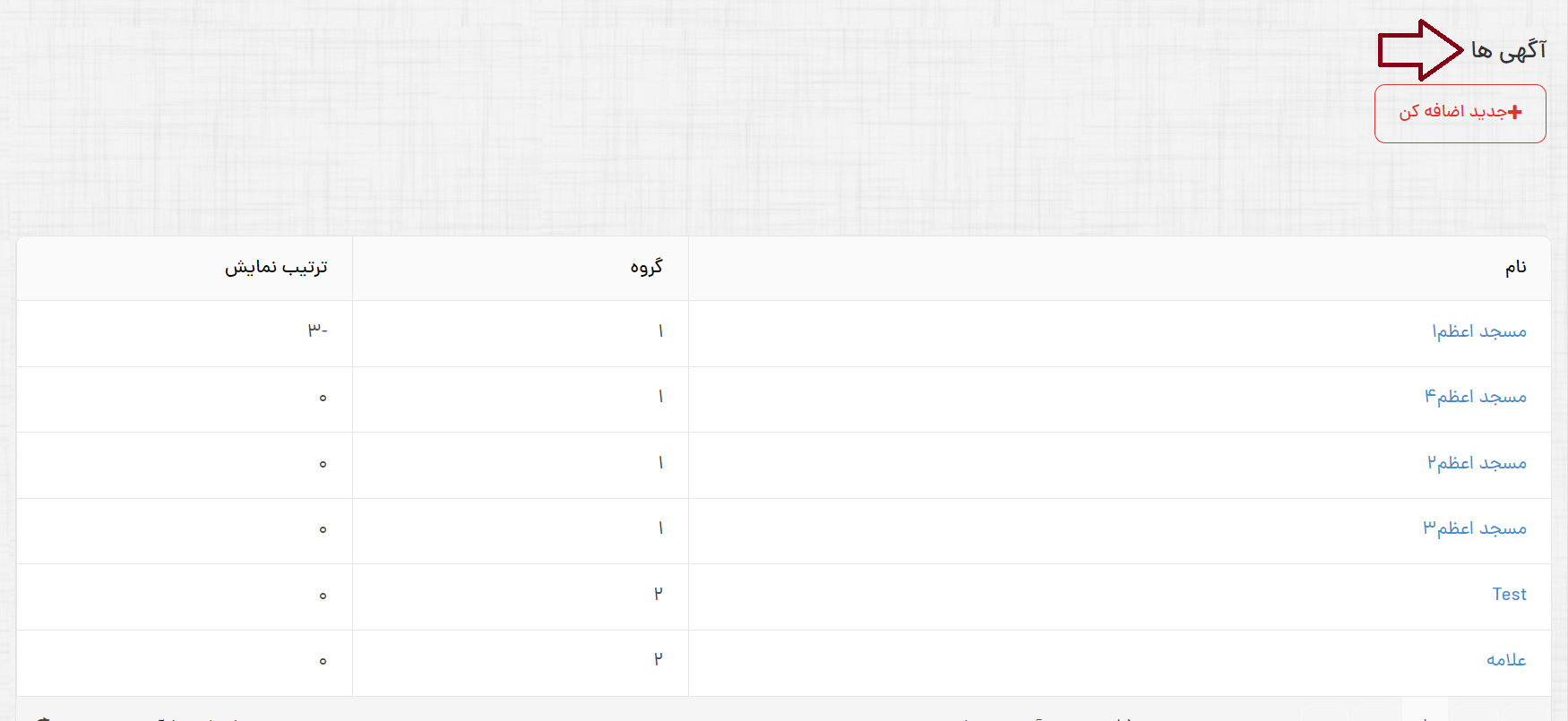
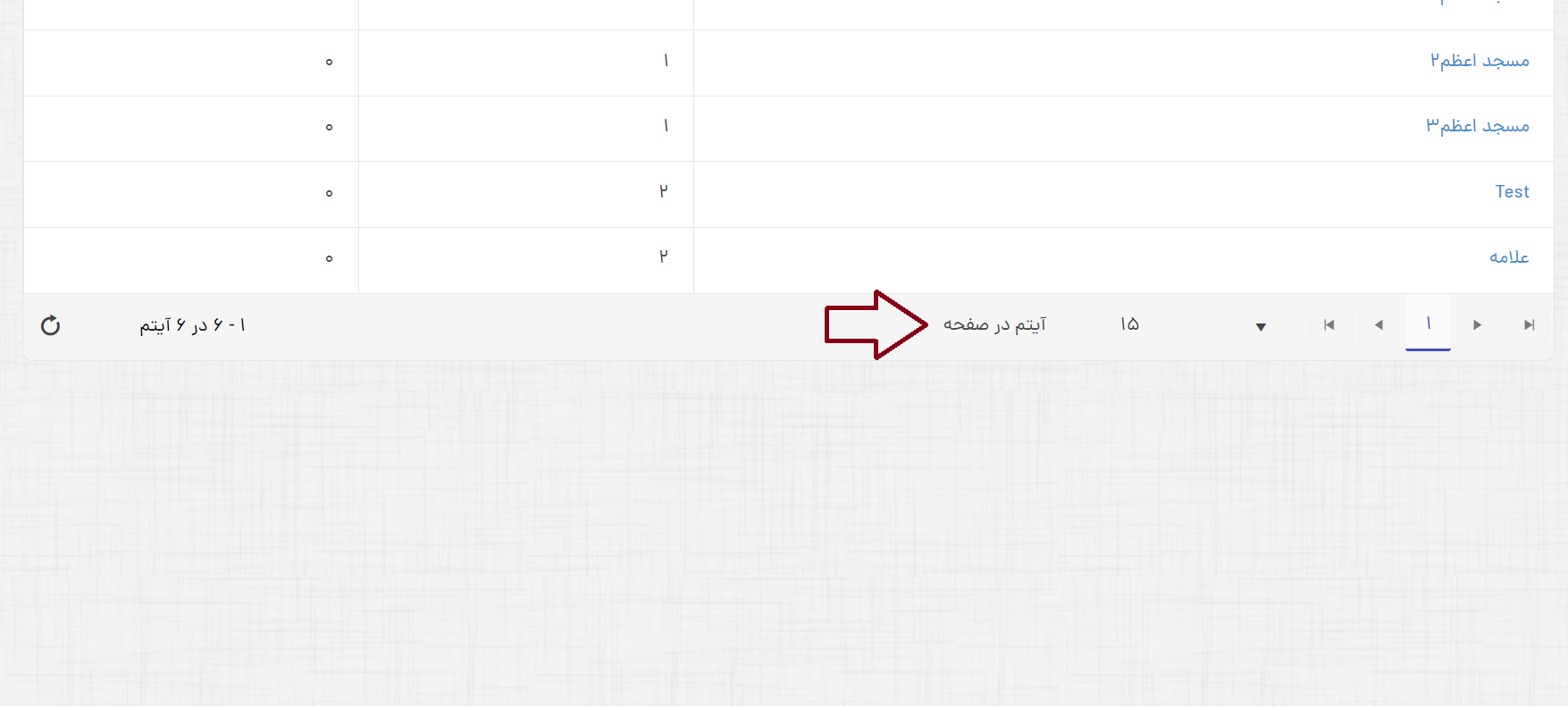
ایجاد بنر در صفحه اصلی ( خانه ) سیستم
بنر جدید را میتوان از طریق دکمه "جدید اضافه کن" در بخش "آگهیها" ایجاد نمود. با کلیک بر روی دکمه "جدید اضافه کن" صفحه مربوط به ایجاد بنر جدید در سیستم نمایش داده میشود.
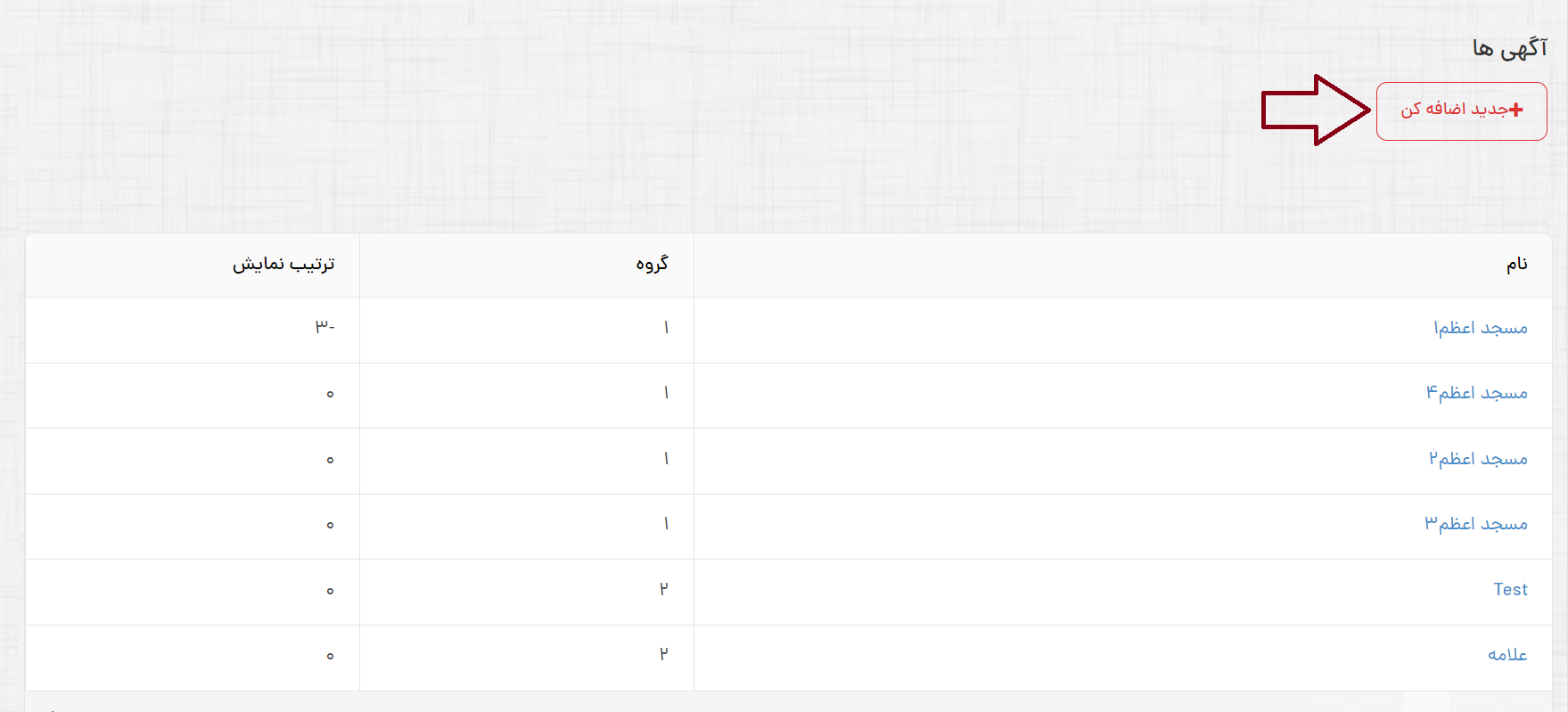
این صفحه شامل سربرگ "اطلاعات" و "بنر" می باشد که در موارد زیر به توضیح آنها پرداخته شده است.
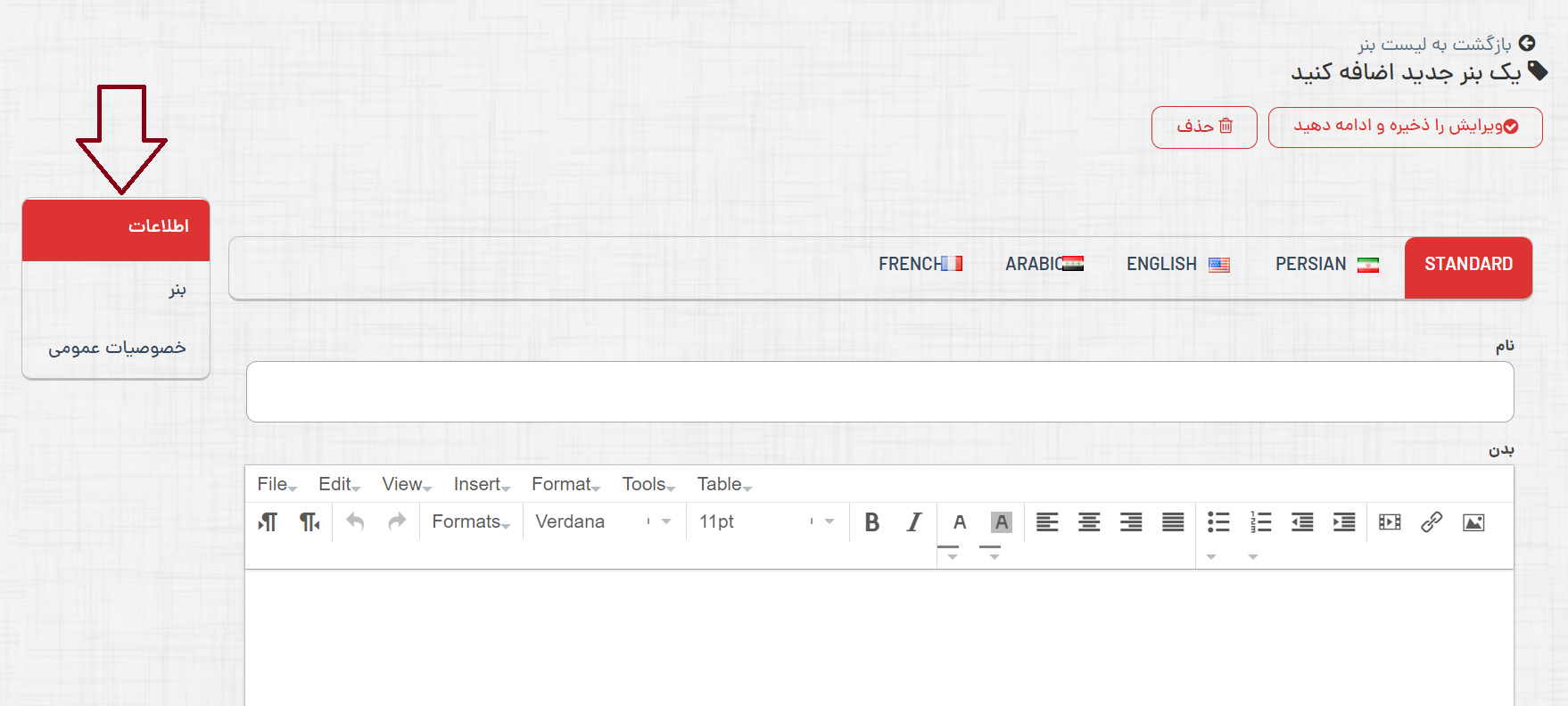
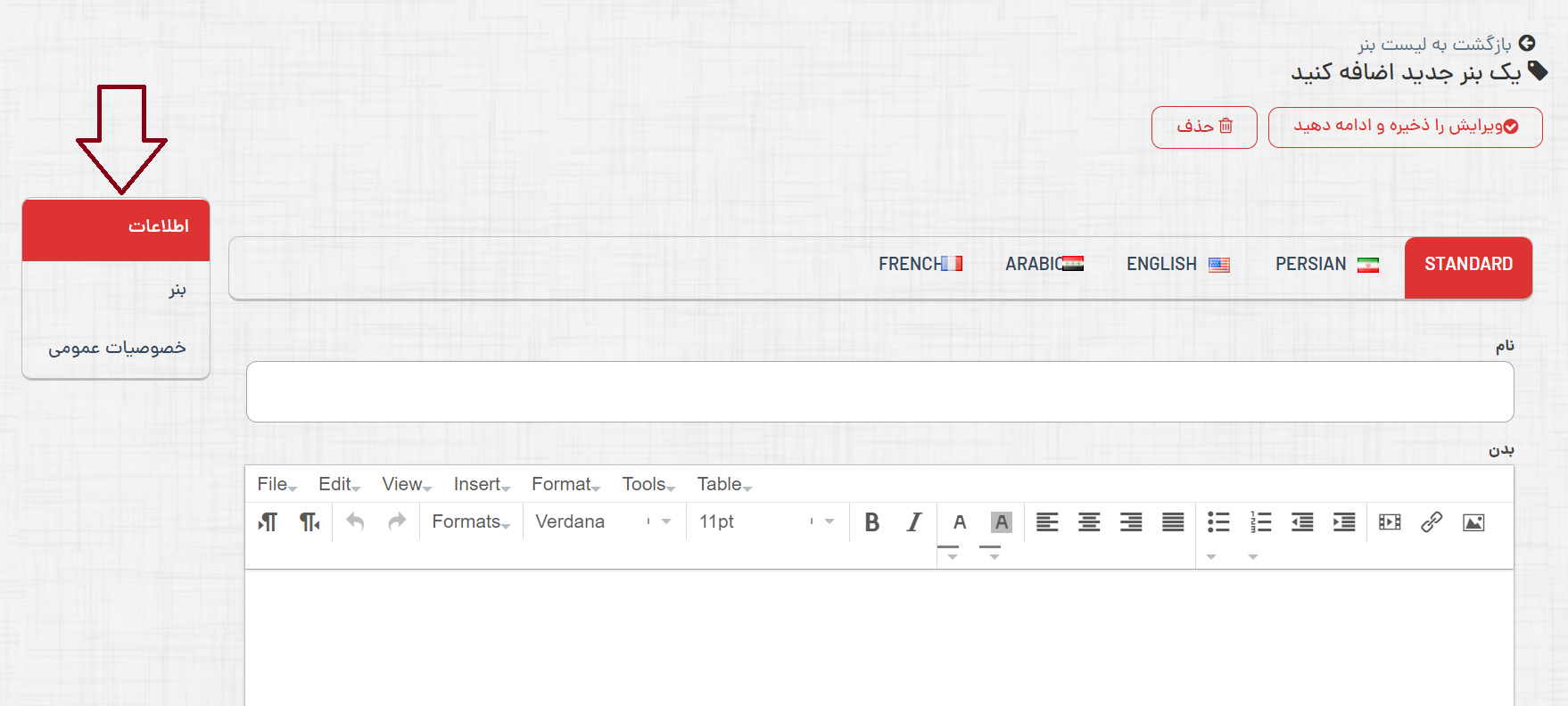
سربرگ "اطلاعات":
_نام : در این فیلد عنوان بنر مورد نظر را وارد می شود.
_بدن : با استفاده از کادر ویرایش "بدن" میتوان امکانات مختلفی را جهت ساخت و لحاظ محتوا بر روی بنر مد نظر لحاظ کرد.
_نمایش در اسلایدر: با فعال کردن این دکمه، بنر مورد نظر در بخش اسلاید شو موجود در صفحه اصلی (خانه) قرار خواهد گرفت.
_ترتیب نمایش : با استفاده از این فیلد ترتیب نمایش بنر در اسلاید های موجود در صفحه اصلی (خانه) تعیین می شود.
_گروه: با استفاده از این فیلد نوع گروهی که بنر در آن قرار میگیرد مشخص می شود.
(جهت کسب اطلاعات بیشتر در خصوص ایجاد گروهها به بخش مدیریت محتوا > لیستهای خانه در راهنما مراجعه کنید ).
نکته : در کادر قرمز موجود در پایین صفحه حداقل سایزی که بنر می تواند داشته باشد، ذکر شده است.
در پایان با انتخاب دکمه "ویرایش را ذخیره و ادامه دهید" ، تغییرات اعمال شده را ذخیره کنید.
سربرگ "بنر" : (این بخش، بزودی ...)
_ نام نوع بنر
_ متن بنر
_ اجرا در اپلیکیشن
_ شناسه محصول
_ آدرس
_ نمایش در سایت
_فعال
نکته : در زمانی که ساخت بنر مورد نظر تکمیل و ذخیره شده باشد وعلاوه بر آن، دکمه "نمایش در اسلایدر" هم در حالت فعال باشد؛ اما با این حال مشاهده شود که بنر بر روی صفحه اصلی (خانه) قرار نداشته و نمایش داده نمی شود، لازم است به بخش ویرایش آن بنر مراجعه کرده و با انتخاب گزینه "تنظیمات" (در بالای صفحه)، بر روی مورد "حافظه نهان پاک کنید" کلیک کنید و تغییر اعمال شده را ذخیره کنید.
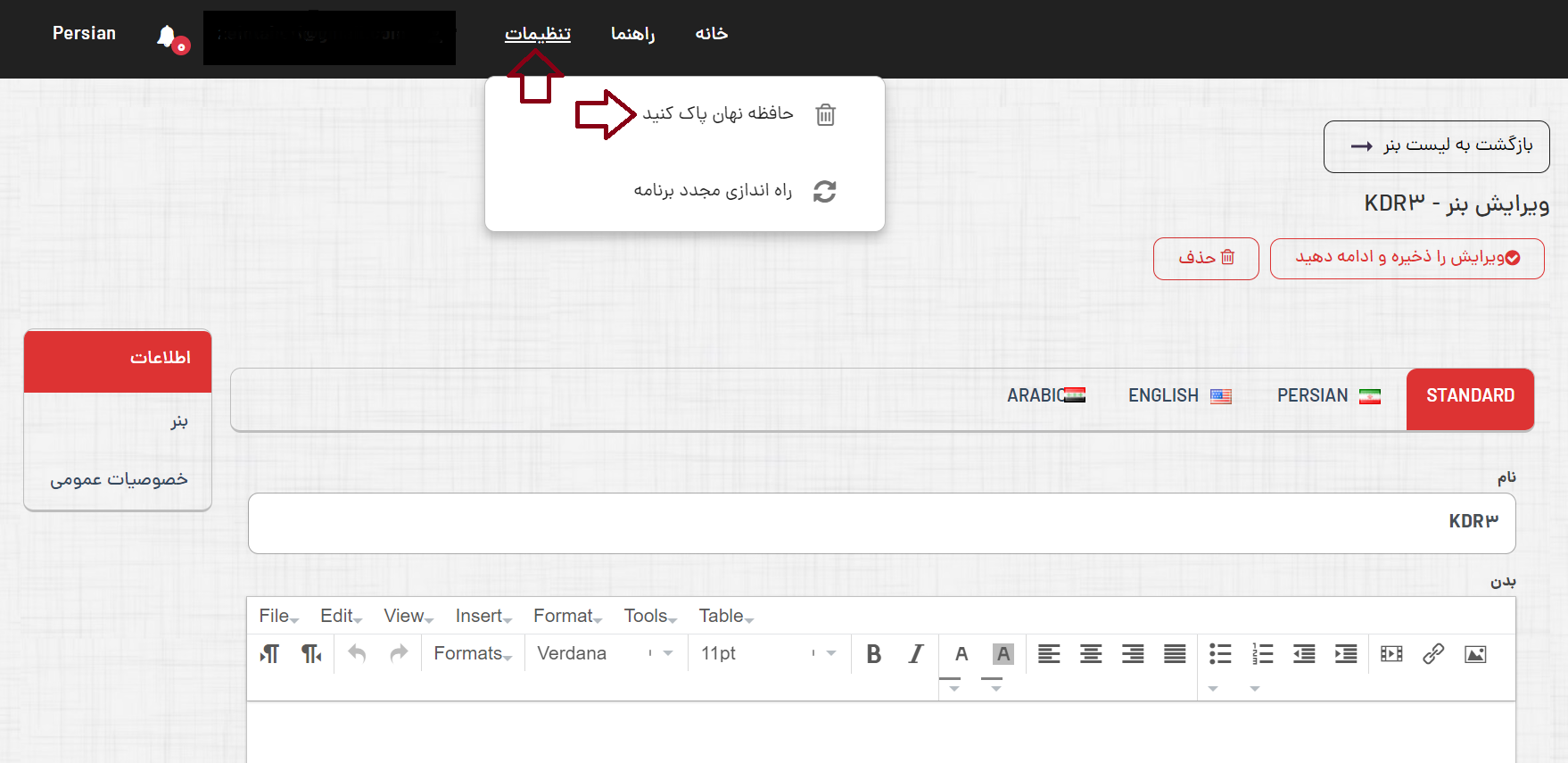
ویرایش بنر
در بخش آگهیها، فهرستی از بنرهایی که تاکنون ایجاد شدهاند نمایش داده میشود، که با کلیک بر روی بنر مورد نظر، امکان ویرایش آن فراهم خواهد شد.
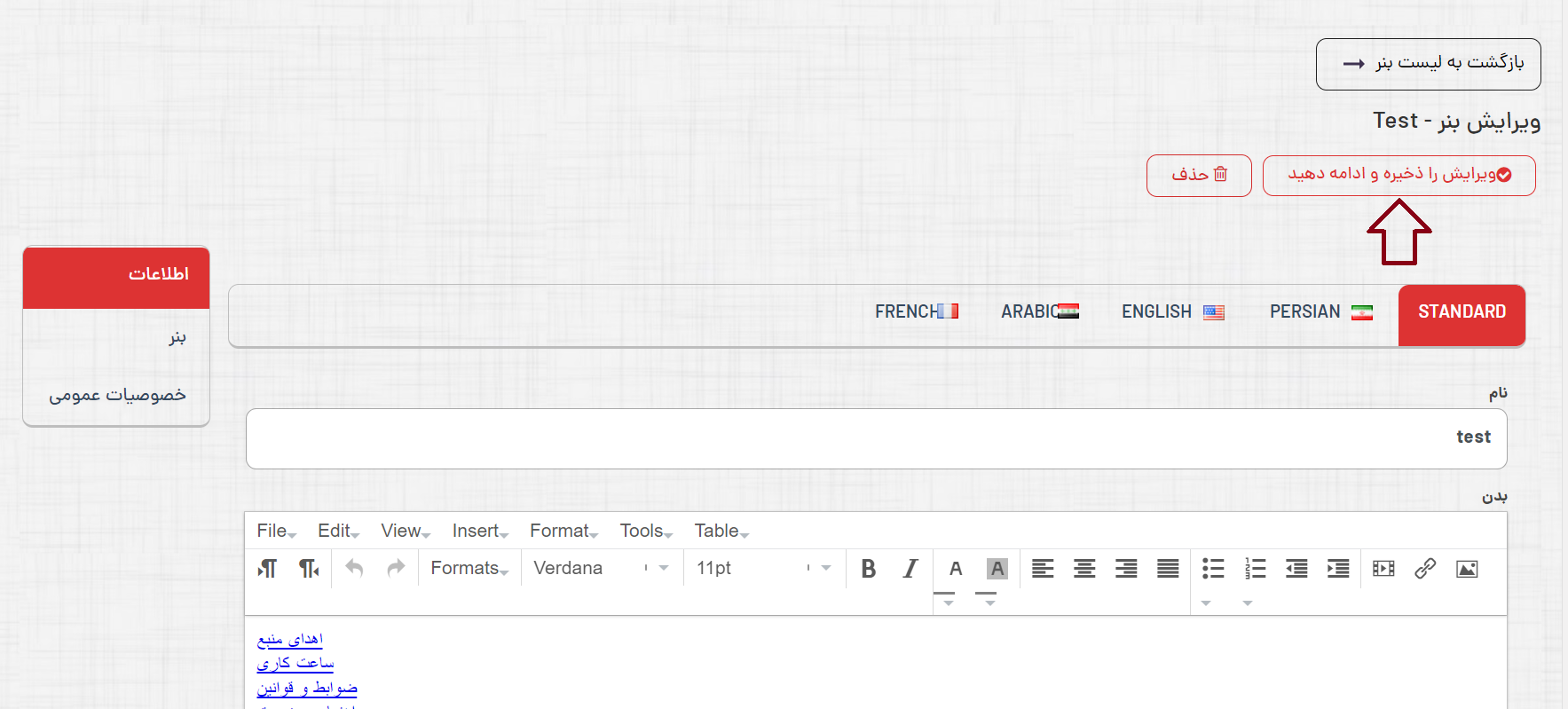
حذف بنر
در بخش آگهی ها، فهرستی از بنرهایی که تاکنون ایجاد شدهاند نمایش داده میشود که با کلیک بر روی بنر مورد نظر، وارد صفحه ویرایش آن شده و با کلیک بر روی دکمه ی "حذف"، بنر منتخب حذف خواهد شد.
